Wordの実践的なヒントを共有:フッターの位置はこう調整できる!
Wordのフッター位置をこんな風に調整できるとは思いませんでした!フッターの位置を調整する方法は以下の記事で紹介しているので、読まないと損です!

これは、多くの正式な文書、書籍、雑誌でよく見られます。各ページの下部には、次のようなコンテンツがあります。このページのページ番号、総ページ数、日付、会社のロゴ、ドキュメントのタイトル、ファイル名または作成者名など。これは私たちがよくフッターと呼ぶものです。
Wordでフッターを挿入する方法は非常に簡単で、フッターをダブルクリックしてフッター編集状態にし、[挿入]または[デザイン]-[ヘッダーとフッター]-[フッター]をクリックします。ポップアップ リスト ボックスで挿入するフッター スタイルを選択し、フッターの内容を入力します。ページ番号を挿入する必要がある場合は、[ページ番号] ボタンをクリックし、[現在の位置] オプションで必要なページ番号のスタイルを選択します。
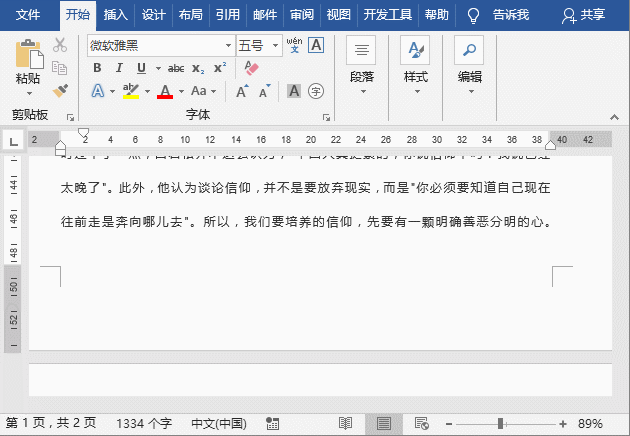
フッターを挿入すると、フッターがデフォルトで左揃えになっていることがわかります。しかし、この文書ではフッターを中央または右に表示し、位置を下に調整する必要があるのですが、どのように設定すればよいでしょうか。
心配しないで、以下の解決策を見てみましょう:
1. フッターの左右の位置を設定します
ページを移動したい場合 フッターの内容が中央または右寄せで表示されますが、Word初心者の方の中にはスペースを直接入力して調整する方もいますが、この方法は間違いです。
実際には、フッターの内容を直接選択して、[ホーム]-[段落]グループの[中央揃え]または[右揃え]ボタンをクリックすることができます。
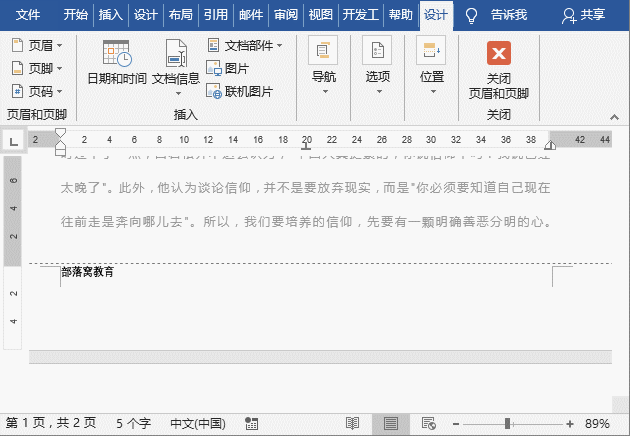
2. フッターの上下の位置を設定します
フッターを挿入した後、ページのフッターの初期位置は余白記号「┐」に合わせられていることがわかりますが、フッターの位置を下に下げるにはどうすればよいですか?方法は非常に簡単です。
マウスカーソルをフッターコンテンツに置き、[ヘッダーとフッターツール]-[デザイン]-[位置]ボタンをクリックし、この時点で「フッター下端の距離」の値を設定します。ボックス内では、境界線からのフッターのデフォルト値が 1.75 センチメートルであることがわかります。ここではフッターを上下に移動したいので、値ボックスに 1.75 センチメートル未満の値を入力するだけで済みます。
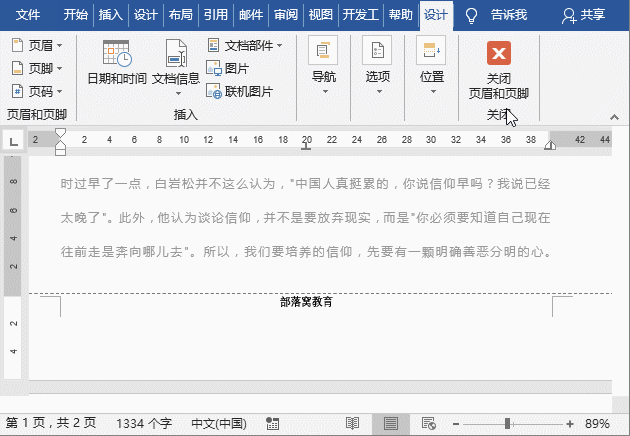
また、「ページ設定」ダイアログを開き、「レイアウト」タブを選択し、「ヘッダーとフッター」で[枠線から]を設定することもできます。列 - [フッター]の値で「OK」ボタンをクリックすると、フッターの上下の位置が設定されます。
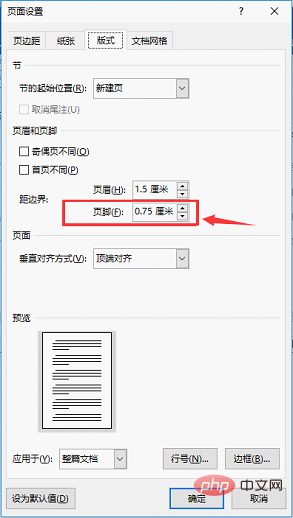
ヒント: Word 文書のヘッダー位置を設定する方法は、上記の操作と似ています~
OK、今日の Word について話しましょう。 header 編集スキルについては以上です。非常に簡単なトリックです。マスターすれば、将来この問題を簡単に解決できるようになります。
推奨チュートリアル: 「Word チュートリアル 」
以上がWordの実践的なヒントを共有:フッターの位置はこう調整できる!の詳細内容です。詳細については、PHP 中国語 Web サイトの他の関連記事を参照してください。

ホットAIツール

Undress AI Tool
脱衣画像を無料で

Undresser.AI Undress
リアルなヌード写真を作成する AI 搭載アプリ

AI Clothes Remover
写真から衣服を削除するオンライン AI ツール。

Clothoff.io
AI衣類リムーバー

Video Face Swap
完全無料の AI 顔交換ツールを使用して、あらゆるビデオの顔を簡単に交換できます。

人気の記事

ホットツール

メモ帳++7.3.1
使いやすく無料のコードエディター

SublimeText3 中国語版
中国語版、とても使いやすい

ゼンドスタジオ 13.0.1
強力な PHP 統合開発環境

ドリームウィーバー CS6
ビジュアル Web 開発ツール

SublimeText3 Mac版
神レベルのコード編集ソフト(SublimeText3)
 Wordの自動折り返しを解除する方法
Mar 19, 2024 pm 10:16 PM
Wordの自動折り返しを解除する方法
Mar 19, 2024 pm 10:16 PM
Word 文書のコンテンツを編集するときに、行が自動的に折り返されることがあります。この時点で調整を行わないと、編集に大きな影響があり、非常に頭を痛めることになります。何が起こっているのでしょうか?実は、これは定規の問題なのですが、以下ではワードの自動折り返しを解除する方法を紹介しますので、皆さんのお役に立てれば幸いです。 Word 文書を開いて文字を入力した後、コピーして貼り付けようとすると、文字が改行される場合があるため、この問題を解決するには設定を調整する必要があります。 2. この問題を解決するには、まずこの問題の原因を知る必要があります。ここでは、ツールバーの下にある [表示] をクリックします。 3. 次に、下の「ルーラー」オプションをクリックします。 4. この時点で、ドキュメントの上に定規が表示され、その上にいくつかの円錐形のマーカーが表示されます。
 Wordで定規を表示する方法と定規の操作方法を詳しく解説!
Mar 20, 2024 am 10:46 AM
Wordで定規を表示する方法と定規の操作方法を詳しく解説!
Mar 20, 2024 am 10:46 AM
Wordを使っていると、内容をより美しく編集するために定規を使うことが多いです。 Word のルーラーには、文書のページ余白、段落インデント、タブなどを表示および調整するために使用される水平ルーラーと垂直ルーラーが含まれていることを知っておく必要があります。では、Word で定規を表示するにはどうすればよいでしょうか。次にルーラー表示の設定方法を説明します。必要な学生はすぐに集めてください。 1. まず、ワードルーラーを表示します. デフォルトの Word 文書にはワードルーラーが表示されません. Word の [表示] ボタンをクリックするだけです。 2. 次に、[ルーラー]のオプションを見つけてチェックを入れます。このようにしてワードルーラーを調整することができます!はい、もしくは、いいえ
 Word文書に手書きの署名を追加する方法
Mar 20, 2024 pm 08:56 PM
Word文書に手書きの署名を追加する方法
Mar 20, 2024 pm 08:56 PM
Word 文書はその強力な機能により広く使用されており、図や表などさまざまな形式を Word に挿入できるだけでなく、ファイルの完全性と信頼性を確保するために、多くのファイルの最後に手動で署名する必要があります。複雑な問題を解決するにはどうすればよいですか? 今日は、Word 文書に手書きの署名を追加する方法を説明します。スキャナー、カメラ、または携帯電話を使用して手書きの署名をスキャンまたは撮影し、PS またはその他の画像編集ソフトウェアを使用して画像に必要なトリミングを実行します。 2. 手書き署名を挿入したい Word 文書で「挿入 - 画像 - ファイルから」を選択し、切り取られた手書き署名を選択します。 3. 手書き署名の画像をダブルクリック(または画像を右クリックして「画像形式の設定」を選択)すると、「画像形式の設定」がポップアップ表示されます。
 Wordのページ余白を設定する方法
Mar 19, 2024 pm 10:00 PM
Wordのページ余白を設定する方法
Mar 19, 2024 pm 10:00 PM
オフィスソフトの中でもWordは最もよく使われているソフトです。私たちが制作するテキスト文書は基本的にWordで操作します。必要に応じて紙で提出する必要がある文書もあります。印刷する前にレイアウトを設定してから提示する必要があります」 . より良い結果が得られます。そこで質問は、Word でページの余白をどのように設定するかということです。あなたの疑問を解決するために、具体的なコースの説明があります。 1. Word 文書を開くか、新しい Word 文書を作成し、メニュー バーの [ページ レイアウト] メニューをクリックします。 2. 「ページ設定」オプションの「余白」ボタンをクリックします。 3. リストから一般的に使用されるページ余白を選択します。 4. リストに適切なマージンがない場合は、[カスタム マージン] をクリックします。 5. 「ページ設定」ダイアログボックスが表示されるので、「余白」オプションをそれぞれ入力します。
 Wordで表を描く方法
Mar 19, 2024 pm 11:50 PM
Wordで表を描く方法
Mar 19, 2024 pm 11:50 PM
Word は非常に強力なオフィスソフトであり、WPS に比べて詳細な処理に優れており、特に文書の記述が複雑な場合には Word を使用した方が一般的には安心です。そのため、社会に出たらワードの使い方のコツを学ばなければなりません。以前、いとこからこんな質問をされましたが、Wordを使っていると他の人が表を描いているのをよく見かけますが、とてもレベルの高いものを感じます。高度な内容に見えましたが、実際に操作するのはたったの3ステップでした Wordで表を描く方法をご存知ですか? 1. Word を開き、表を挿入する場所を選択し、上部のメニュー バーにある [挿入] オプションを見つけます。 2. 「テーブル」オプションをクリックすると、密集した小さな立方体が表示されます。
 Wordの網掛け設定はどこにあるのでしょうか?
Mar 20, 2024 am 08:16 AM
Wordの網掛け設定はどこにあるのでしょうか?
Mar 20, 2024 am 08:16 AM
オフィスワークなどでワードを使うことが多いですが、ワードの網掛けの設定がどこにあるのかご存知ですか?今日は具体的な操作手順を紹介しますので、ぜひ見てください。 1. まず、Word文書を開き、網掛けを追加する必要があるテキスト段落情報の段落を選択し、ツールバーの[開始]ボタンをクリックし、段落領域を見つけて、右側のドロップダウンボタンをクリックします(下図の赤丸で示すように))。 2. ドロップダウン ボックス ボタンをクリックした後、ポップアップ メニュー オプションで [境界線と網掛け] オプションをクリックします (下図の赤丸で示されているように)。 3. [境界線と網かけ]ダイアログボックスが表示されるので、[網かけ]オプションをクリックします(下図の赤丸部分)。 4. 塗りつぶされた列で色を選択します
 Wordで点線を引く方法
Mar 19, 2024 pm 10:25 PM
Wordで点線を引く方法
Mar 19, 2024 pm 10:25 PM
Wordはオフィスでよく使っているソフトで、大きな記事の場合、中の検索機能を使って全文中の単語が間違っていることを見つけたり、一つ一つ変更していき、上司に提出する際に文書を美化して見栄えを良くするなど、以下に編集者が点線の描き方の手順を紹介します。 Wordのline. 一緒に学びましょう! 1. まず、下図に示すように、コンピューター上で Word 文書を開きます。 2. 次に、下図の赤い丸で示すように、文書にテキスト文字列を入力します。 3. 次に、 と を押します。 [ctrl+A] を押しながら、下図の赤丸で示したテキストをすべて選択します。 4. メニューバー上部の [開始] をクリックします。
 Wordで下線を引く方法
Mar 20, 2024 pm 03:16 PM
Wordで下線を引く方法
Mar 20, 2024 pm 03:16 PM
Word は非常に一般的に使用されているワープロ ソフトウェアとして、私たちの生活、勉強、仕事で常に使用されています。もちろん、Word を有効に活用してテキストを編集するには、適切な基礎を築く必要があります。そこで今日は、Word で下線を引く方法をご紹介します。エディターを使用して行うことができます。非常に簡単です。 1. まず、次の図を例として、編集する必要があるファイルを開きます。 2. マウスを使用して編集するテキストを選択し、ポップアップ タブで [U] アイコンを選択します。操作は図に示すとおりです: 3. 効果を見てみましょう: 4.実際、より便利で高速な方法を使用できます。その方法は、キーボードの [ctrl] + [U] キーの組み合わせを使用して、テキストを追加して追跡することです。







